Die Nutzung deines Handymikrofons als Mikrofon am PC eröffnet dir viele Möglichkeiten, wenn du gerade kein externes Mikrofon zur Hand hast. Ob für Livestreams, Podcasts oder einfach nur für Videokonferenzen – ein gutes Mikrofon trägt entscheidend zur Audioqualität bei. In dieser Anleitung erkläre ich dir Schritt für Schritt, wie du dein Handy als Mikrofon für Streamlabs OBS einrichtest. Damit bist du bestens vorbereitet, um deine Stimme klar und deutlich rüberzubringen.
Wichtigste Erkenntnisse
- Du benötigst die App „W Mike“ auf deinem Handy und einen Client bzw. Treiber auf deinem PC.
- Die Verbindung erfolgt am einfachsten über WiFi, aber auch Bluetooth oder USB sind Optionen.
- Du kannst dein Handy-Mikrofon direkt in Streamlabs OBS einbinden.
Schritt-für-Schritt-Anleitung
Zunächst benötigst du die passende App auf deinem Handy. Die App „W Mike“ ist eine gute Wahl, um dein Handymikrofon in ein PC-Mikrofon zu verwandeln. Gehe dafür in den PlayStore oder AppStore und suche nach „W Mike“.
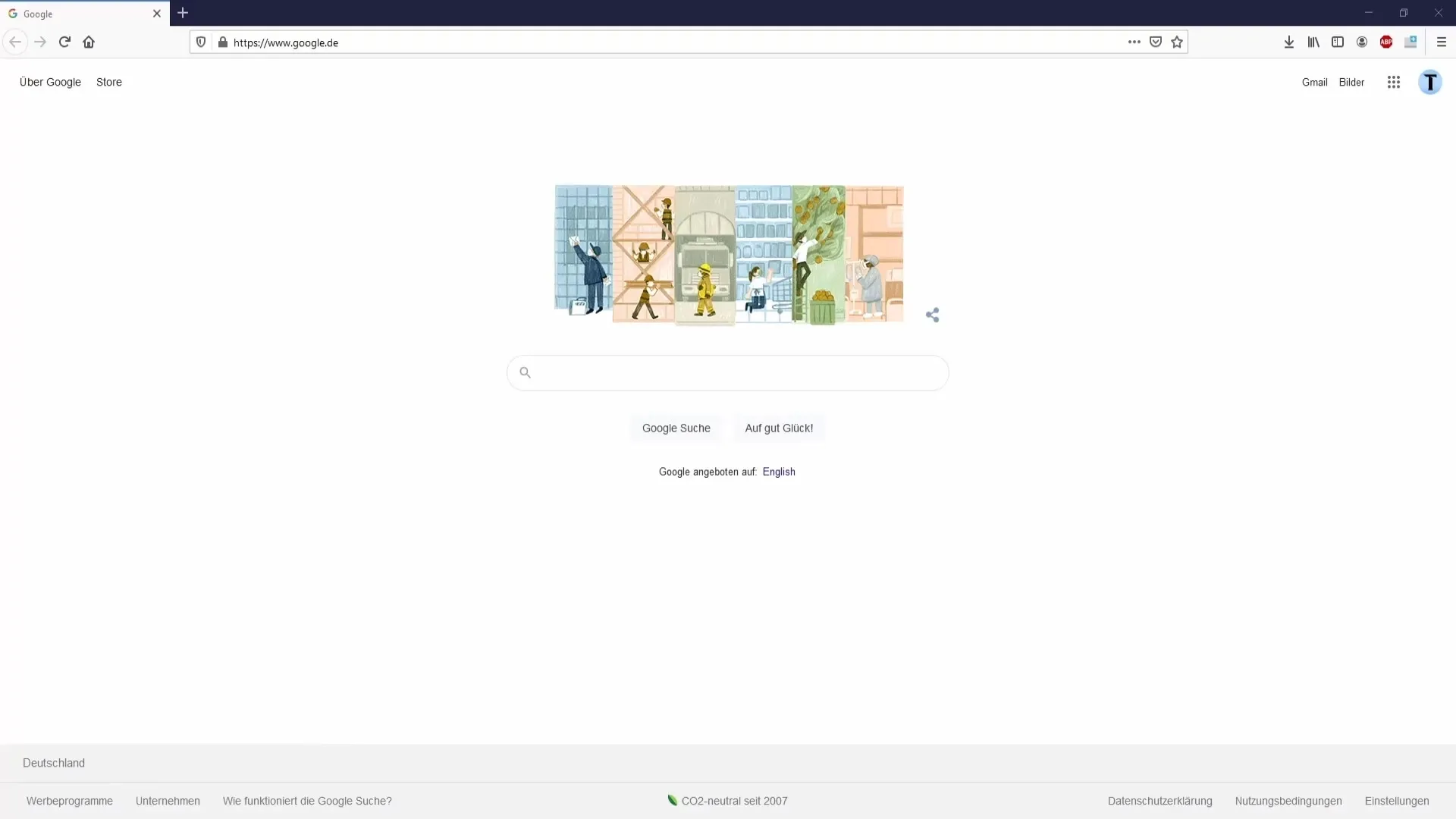
Nach dem Download und der Installation öffnest du die App. Akzeptiere die Nutzungsbedingungen, und dort kannst du optional das Mikrofon verstärken (dazu benötigst du jedoch ein kostenpflichtiges Abo). Für den normalen Gebrauch reicht die kostenlose Version vollkommen aus.
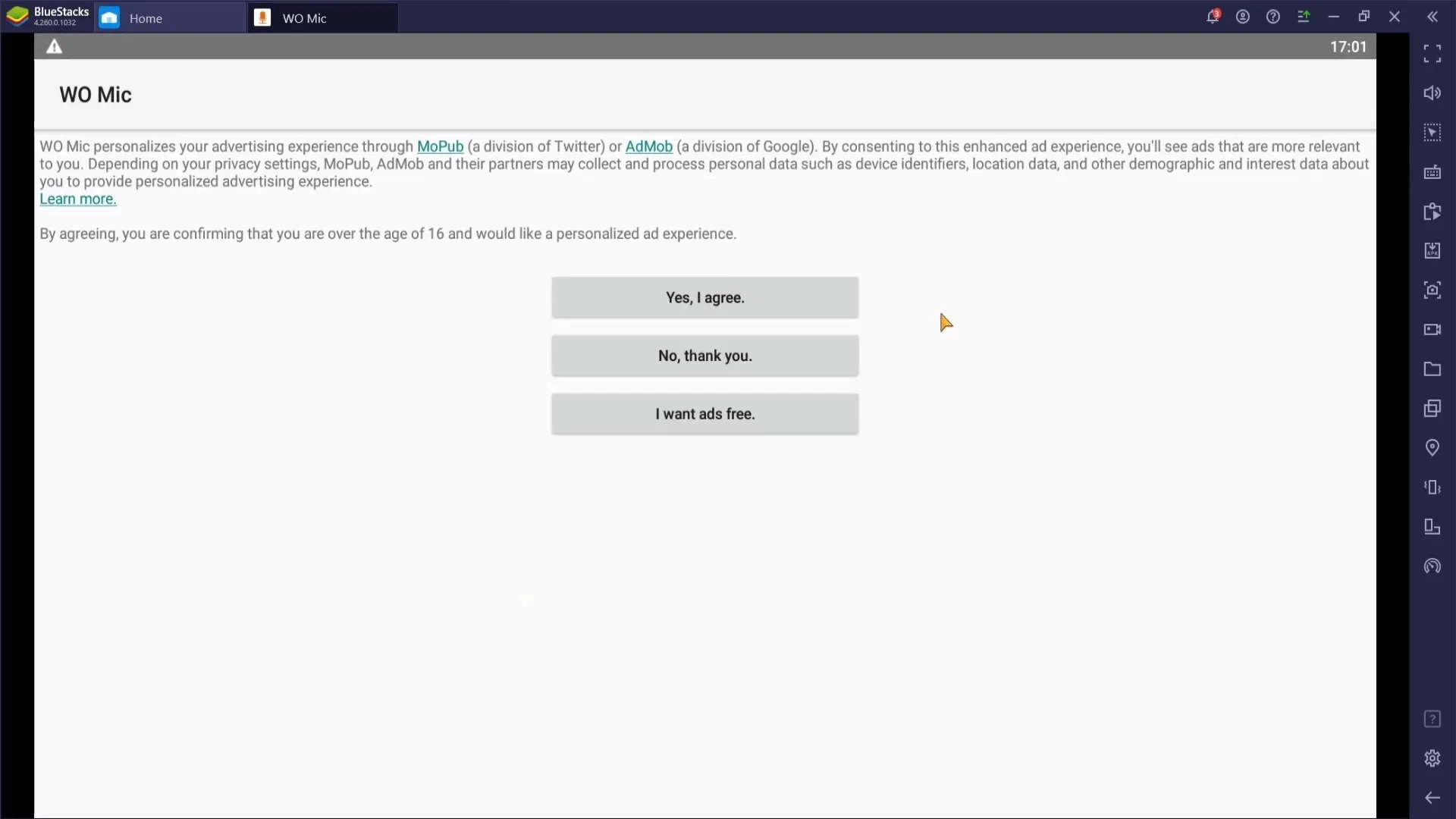
Im nächsten Schritt musst du auf deinem PC den notwendigen Treiber und den Client für die App herunterladen. Lade den Treiber herunter und installiere ihn. Achte darauf, die korrekte Version für dein Betriebssystem (in der Regel Windows) auszuwählen und folge den Installationsanweisungen.
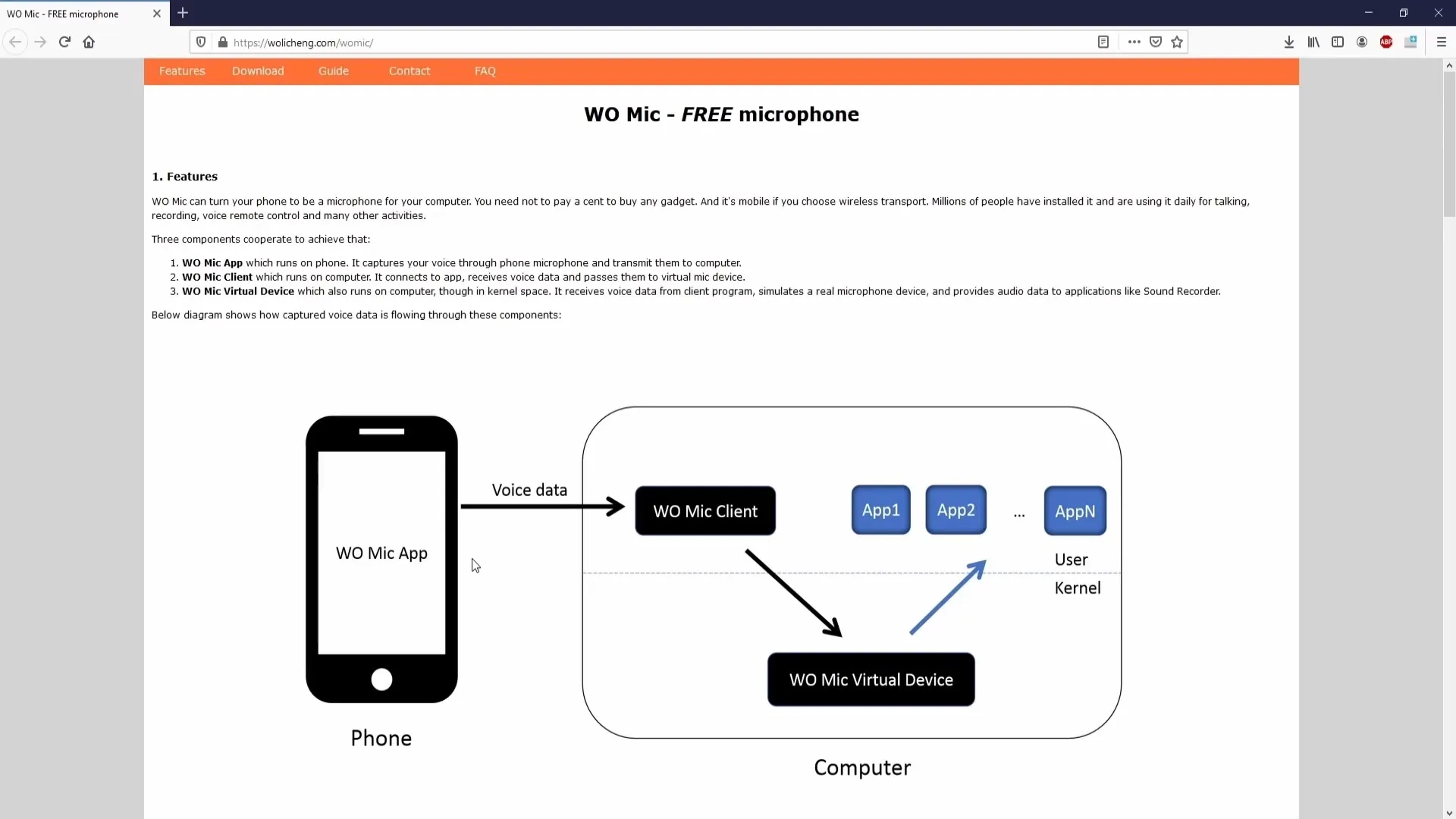
Das Herunterladen des Clients kann einige Warnmeldungen auslösen, die darauf hinweisen, dass die Datei möglicherweise schädlich ist. Diese Meldungen sind meistens irreführend, da viele Benutzer positive Erfahrungen mit der App gemacht haben. Vertraue den Berichten und klicke auf „Ignorieren“, um mit dem Download fortzufahren.
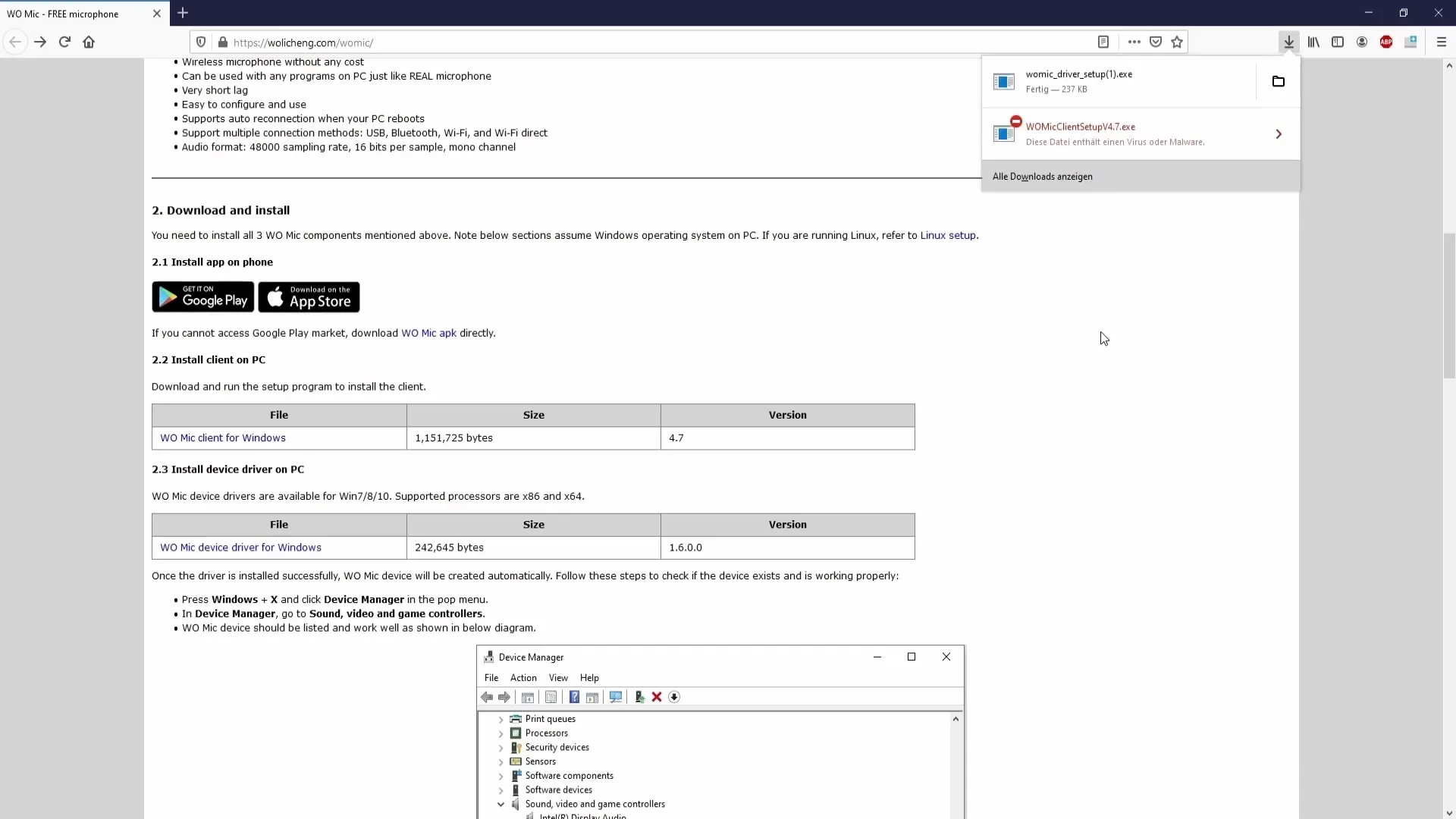
Nach der Installation des Clients musst du ihn öffnen und die Verbindung zwischen deinem Handy und PC herstellen. Es stehen dir verschiedene Optionen zur Verfügung: Bluetooth, USB oder WiFi. Ich empfehle dir, WiFi zu wählen, da diese Verbindung meist stabiler und einfacher zu handhaben ist.
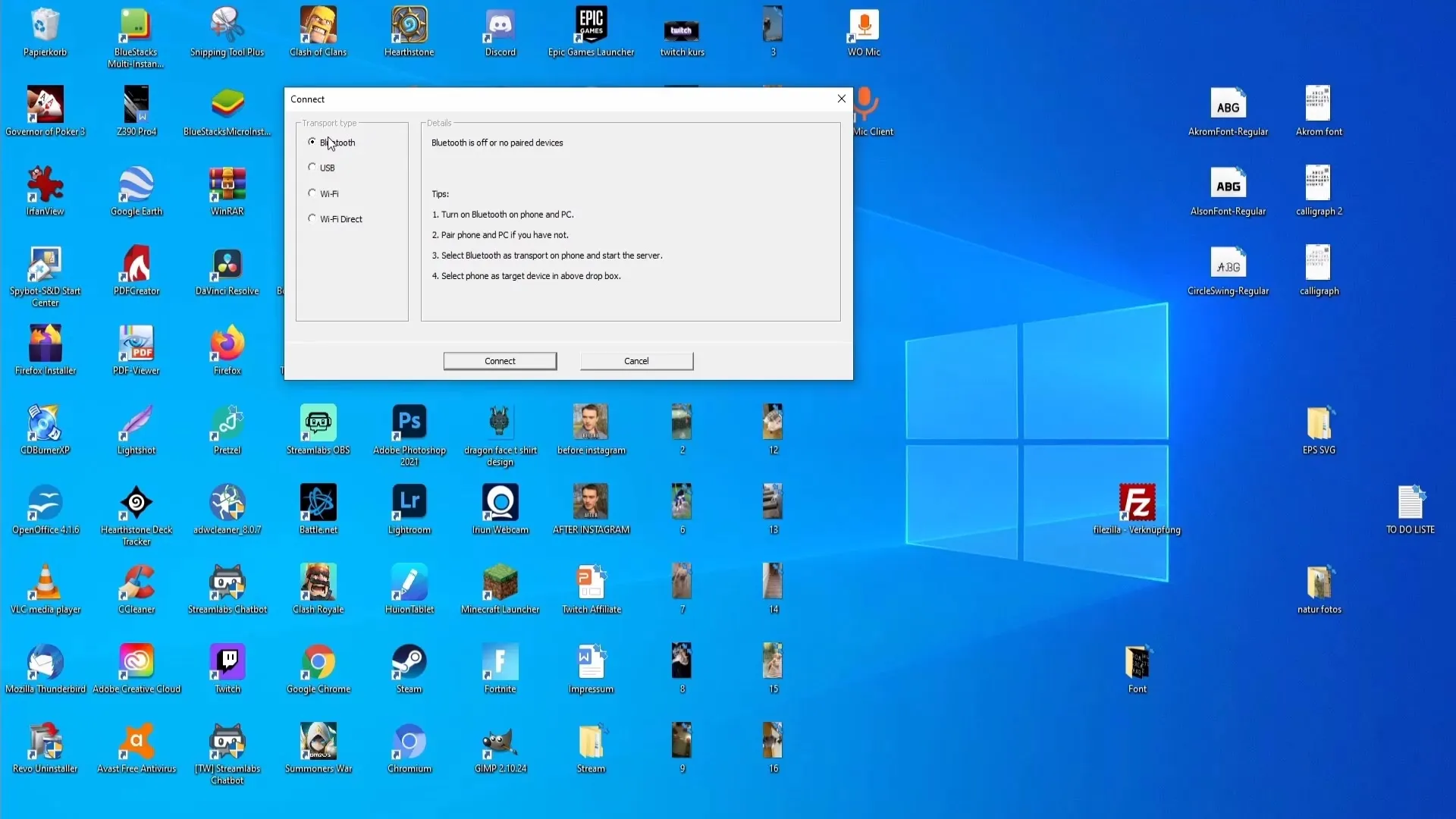
Du benötigst nun die IP-Adresse deines Handys. Gehe dazu zurück zu deiner App auf dem Handy und drücke auf das Zahnrad in der oberen rechten Ecke. Wähle dann den Transporttyp „WiFi“ aus. Drücke anschließend auf den Start-Button und erlaube den Zugriff. Das Handy zeigt dir jetzt die IP-Adresse an.
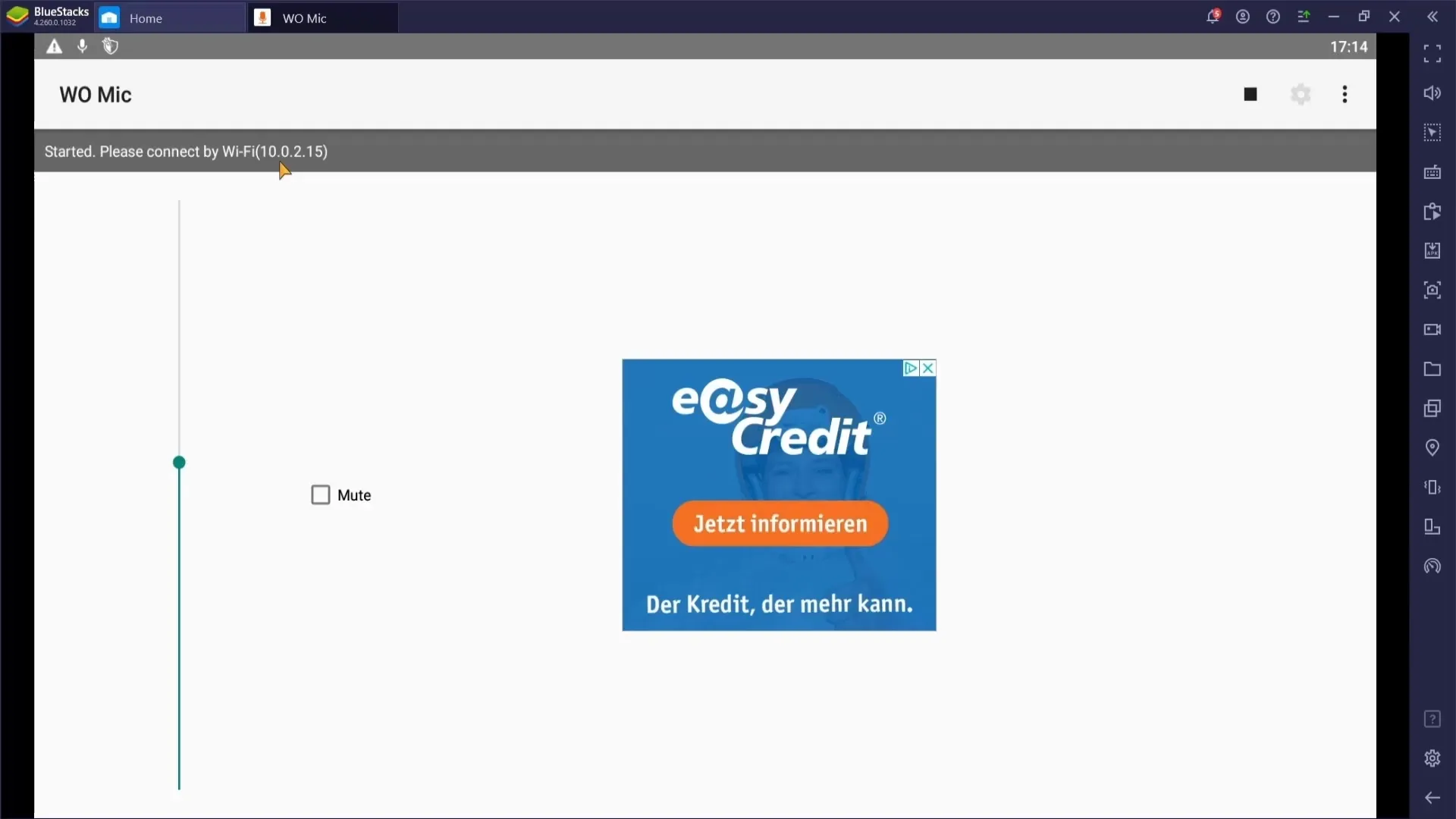
Gebe die IP-Adresse in die entsprechende Eingabemaske des Client-Programms auf deinem PC ein. Wenn du alles korrekt eingegeben hast, klicke auf „Connect“. Damit sollte dein Handy nun als Mikrofon für den PC funktionieren.
Falls es mit WiFi nicht klappen sollte, versuch es alternativ mit USB oder Bluetooth. Gegebenenfalls musst du an deinem Handy die nötigen Berechtigungen anpassen, um eine Verbindung herzustellen.
Jetzt geht es an die Integration in Streamlabs OBS. Öffne Streamlabs OBS und klicke unten rechts auf das Mikrofonsymbol, um die Eigenschaften zu ändern.
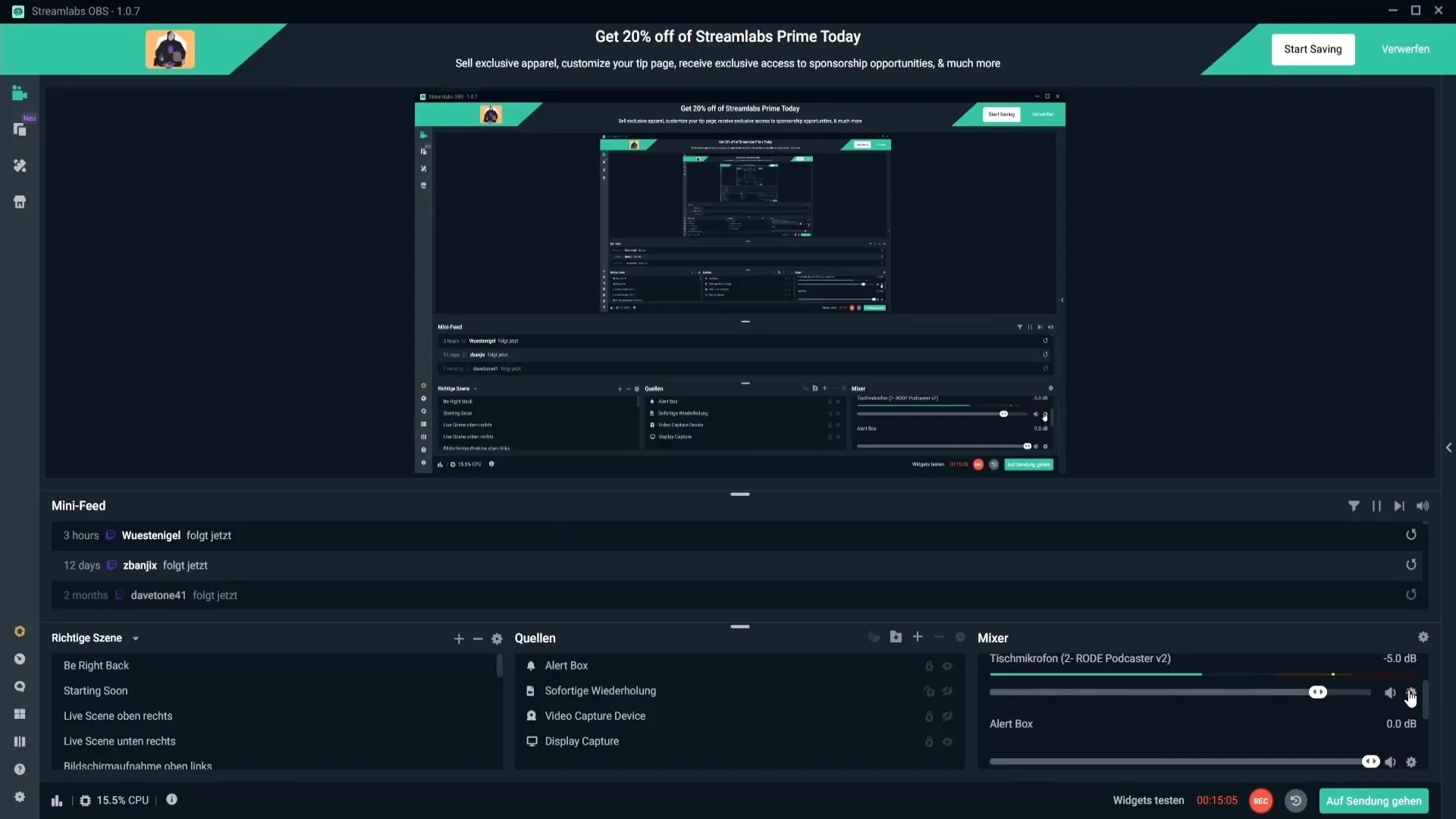
Wähle dein Handy aus der Liste der verfügbaren Mikrofone aus. In der Regel steht es als „microphone W Mic device“ zur Verfügung. Markiere es und klicke auf „Fertig“. Jetzt hast du dein Handymikrofon erfolgreich in Streamlabs OBS eingebunden.
Zusammenfassung
In dieser Anleitung hast du gelernt, wie du dein Handy als Mikrofon für Streamlabs OBS einrichtest. Mit der richtigen App und der Verbindung über WiFi, USB oder Bluetooth steigert sich nicht nur die Audioqualität deiner Streams oder Podcasts erheblich, sondern auch dein Nutzungskomfort.
Häufig gestellte Fragen
Wie kann ich die App „W Mike“ downloaden?Du findest die App im PlayStore oder AppStore unter dem Namen „W Mike“.
Was kostet die Nutzung der App?Die Grundfunktionen der App sind kostenlos, für eine verstärkte Nutzung gibt es Premium-Optionen ab 99 Cent pro Monat.
Welche Verbindungsarten stehen mir zur Verfügung?Du kannst entweder über WiFi, USB oder Bluetooth verbinden.
Was tun bei Verbindungsproblemen?Versuche es zuerst mit einer anderen Verbindungsart (USB/Bluetooth) oder überprüfe die Eingabedaten der IP-Adresse.
Welche Rolle spielt die IP-Adresse?Die IP-Adresse ist erforderlich, um dein Handy und PC im Client zu verknüpfen und die Audioübertragung zu ermöglichen.


